Hjelp, jeg bytter ut min stasjonære PC med en Raspberry Pi
Er denne tassen god nok til å kunne jobbes på i en hel uke?

Under min siste test av ettkortsdatamaskinen Raspberry Pi – som nå finnes i form av en Pi 3 Model B+ – slo det meg hvor mye mer brukervennlig operativsystemet Raspbian har blitt med årene. Og med tanke på at den nye Pi jo faktisk har litt muskler, lurte jeg videre på hvordan det ville vært å bruke den som et alternativ til min stasjonære PC.
Til vanlig bruker jeg Windows 10 og setter pris på mulighetene dette gir meg til å velge programvare og kjøre spill eller annen underholdning, men på arbeid har jeg normalt sett ikke bruk for all verden av datakrefter eller tilgang på spesiell programvare.
Skriving gjør vi som regel i et nettbasert artikkelsystem, og nettleseren kan dessuten brukes til å lese og svare på e-post. Intern kommunikasjon går via Slack, som også kan kjøre rett i en nettleser.
Det mest umiddelbare hindreret jeg tenker på i min daglige arbeidsflyt dreier seg rundt bilderedigering. Da kollega Niklas ble tvunget over på Linux i 2011, var det ingen umiddelbare kosestunder med bildebehandlingsprogrammet Gimp, for å si det forsiktig.

Med kun én gigabyte minne innabords og begrenset med prosessorkrefter er det også klart at Raspberry Pi ikke er noe førstevalg for tyngre applikasjoner.
Nå bruker jeg ikke noen superdatamaskin til vanlig heller, men de åtte gigabytene med RAM og den fem år gamle Intel Core i5-4670K som sitter i min stasjonære jobb-PC vil nok likevel kunne løpe i sirkler rundt datakraften i en Raspberry Pi.
Et annet poeng er at den stasjonære PC-en på muligheter for å putte inn disk- og grafikkløsninger etter ønske og behov. Med Raspberry Pi sitter vi fast med SD-kort for OS-et og integrert grafikk som neppe klarer å drive min ekstra brede skjerm med 3460 x 1440 piksler.
Stasjonært er bra: 10 grunner til å velge stasjonær PC >>>
Men bortsett fra dette har jeg en følelse av at arbeidsdagen på sett og vis fremdeles ville kommet i havn selv om jeg nettopp kun hadde hatt en Raspberry Pi å jobbe mot.
Et lite eksperiment
Fra torsdag denne uken, og i en uke framover, skal jeg derfor gjemme bort min stasjonære PC og kun jobbe på en Raspberry Pi 3 Model B+ – vel å merke så lenge jeg faktisk fysisk er på jobben. Ettersom Pi 3 hverken har batterier eller display er det verre å få til noe på farten, så da må jeg «dessverre» over på min vante bærbare med Windows 10.
Raspberry Pi kan bruke flere operativsystemer, men en Linux-distro virker som det beste alternativet. Jeg har bestemt meg for å gå for det offisielle Pi-OS-et Raspbian, ettersom dette skal være optimalisert for å kjøre best mulig på maskinvaren som sitter i Raspberry Pi.
Sånn sett er det også en fordel med en ettkortsdatamaskin uten muligheter til å skreddersy maskinvaren – med Raspbian eller en av de andre Pi-tilpassede distroene kan jeg være sikker på at alt vil fungere uten å måtte tenke på drivere.
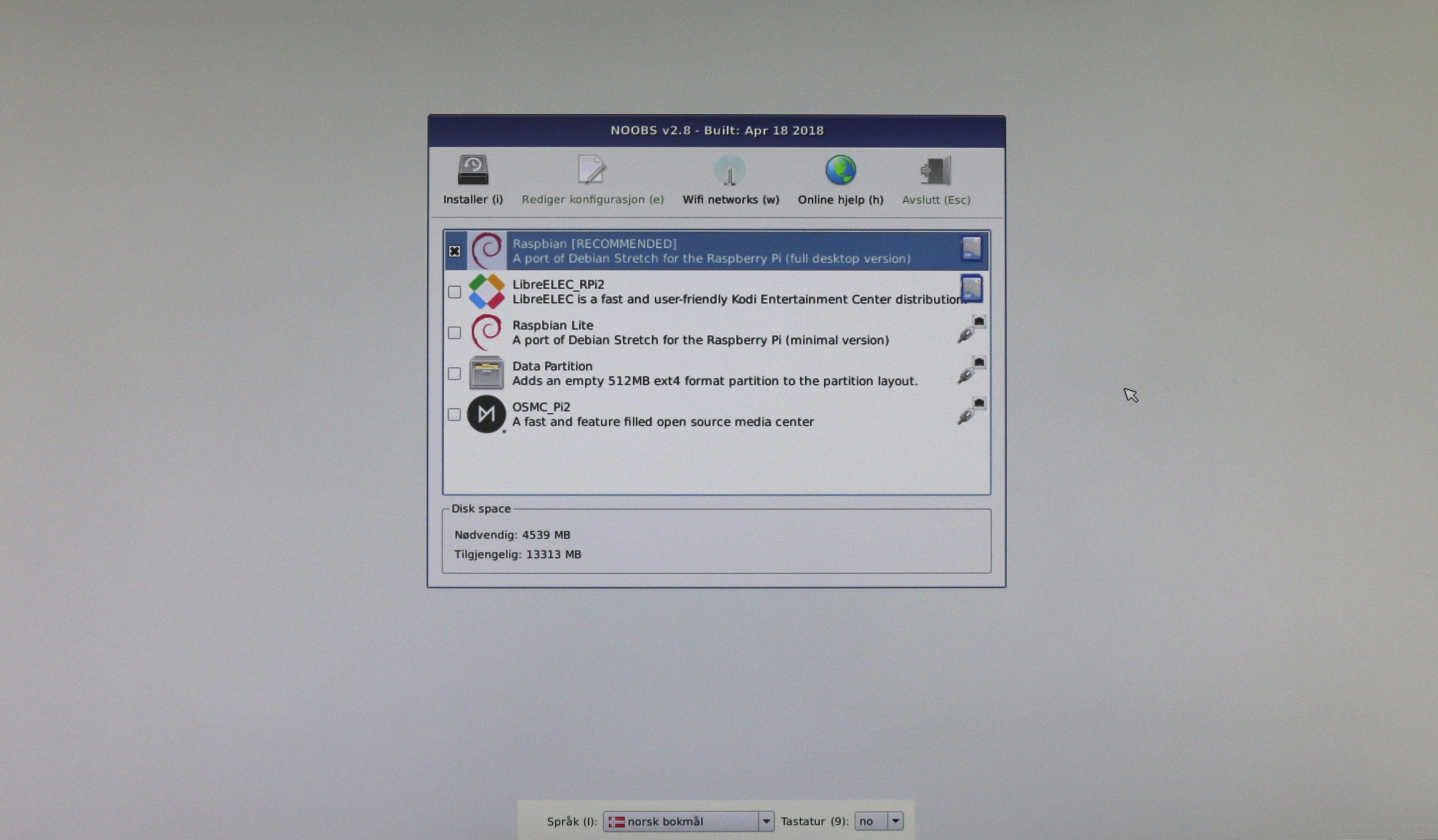
Installering er enkelt. Vi lastet ned NOOBS (New Out Of the Box Software) og la inn filene på et tomt og formatert microSD-minnekort. Deretter var det bare å putte minnekortet inn i Raspberry Pi og plugge inn det som trengtes av ledninger.
Etter installasjonen var det et ønske å oppdatere OS-et slik at ting var oppdatert og klart til «første arbeidsdag».
I Raspbian er det som nevnt mye som med årene har blitt mer brukervennlig og kan gjøres gjennom det grafiske brukergrensesnittet. Men akkurat for oppdateringsdelen tryller vi likevel fram vår gamle venn terminalen og taster inn et par magiske formler:
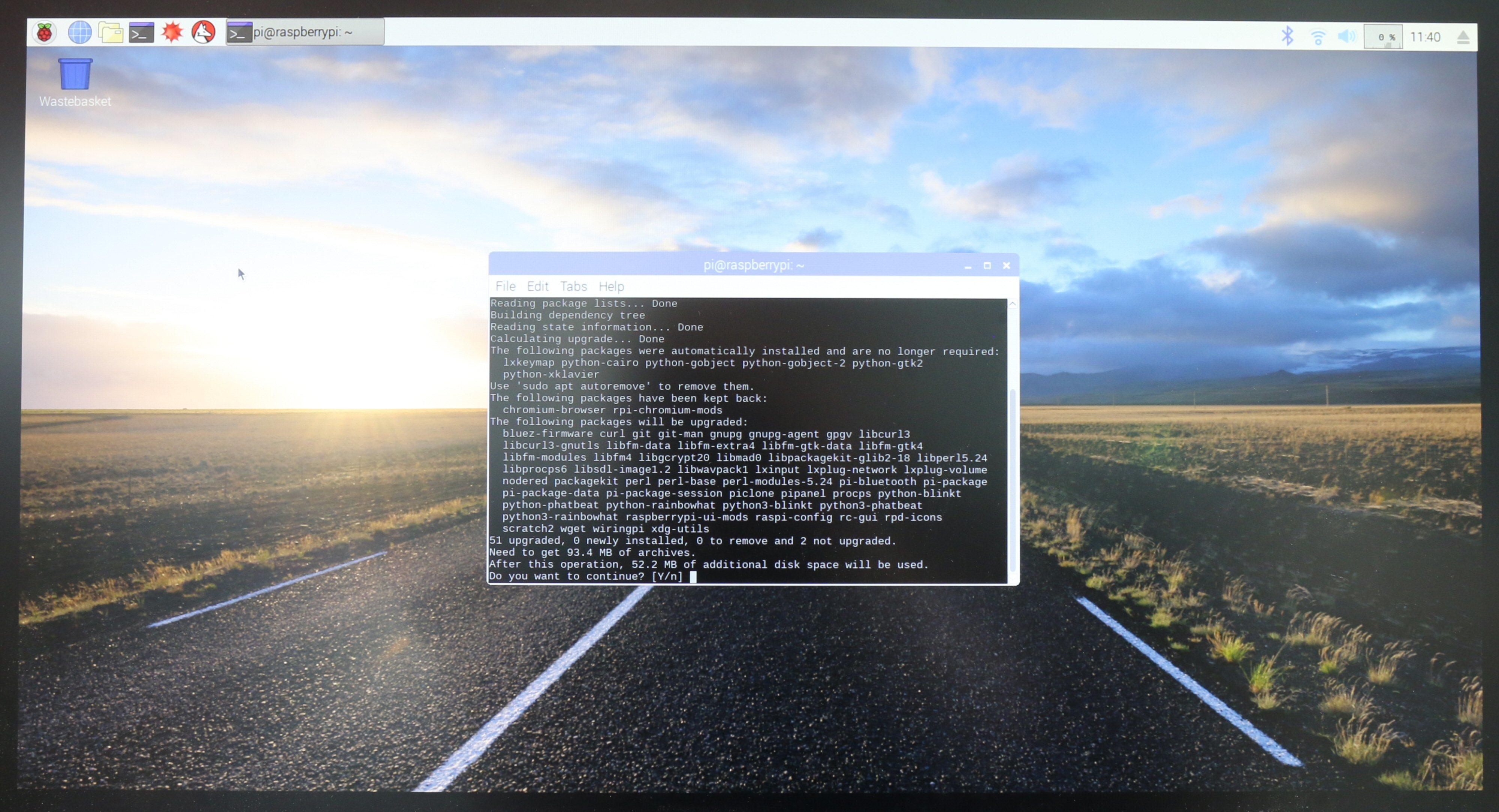
sudo apt-get update
og deretter
sudo apt-get upgrade
Her står APT for «advanced packaging tool» og er en måte å installere ekstra eller oppdaterte programvarepakker i operativsystemet på. Det hele blir ganske godt forklart på Raspberry Pis hjemmesider.
Dette er en annen ting jeg har sansen for med Raspberry Pi og Raspbian – hjelpetekst og dokumentasjon er lagt på et slikt nivå at du egentlig ikke trenger å kunne så veldig mye om Linux og operativsystemets mange kommandoer for å gjøre det mest grunnleggende.
Planer for første arbeidsdag
Akkurat nå står Raspberry Pi med blodfersk Raspbian-installasjon og bare venter på å bli tatt i bruk. I dag skal den til pers, og målet er å komme gjennom arbeidsdagen uten å bruke noen andre datamaskiner.
Med mindre jeg må jobbe på vei til eller fra arbeidsplassen, naturligvis.
Av opplagte, prioriterte oppgaver er å sette riktig tid og sted, få tilgang til artikkelsystemet vårt, kommunikasjon gjennom Slack og naturligvis e-post. Bedriften kjører Googles G Suite, som jeg forhåpentlig kan knytte meg opp mot gjennom nettleseren Chromium som følger med Raspbian.
I tillegg skal jeg få på plass en eller annen måte å låse skjermen på, det kan nemlig være greit å ha i det åpne kontorlandskapet.
Utenom dette har jeg ingen bestemte planer, men om ikke annet vil jeg tippe at dette med å finne bildebehandlingsmuligheter vil bli en greie.
Det er tre år siden forrige «Hjelp-stunt»:
Slik var tre uker med Chromebook >>>





